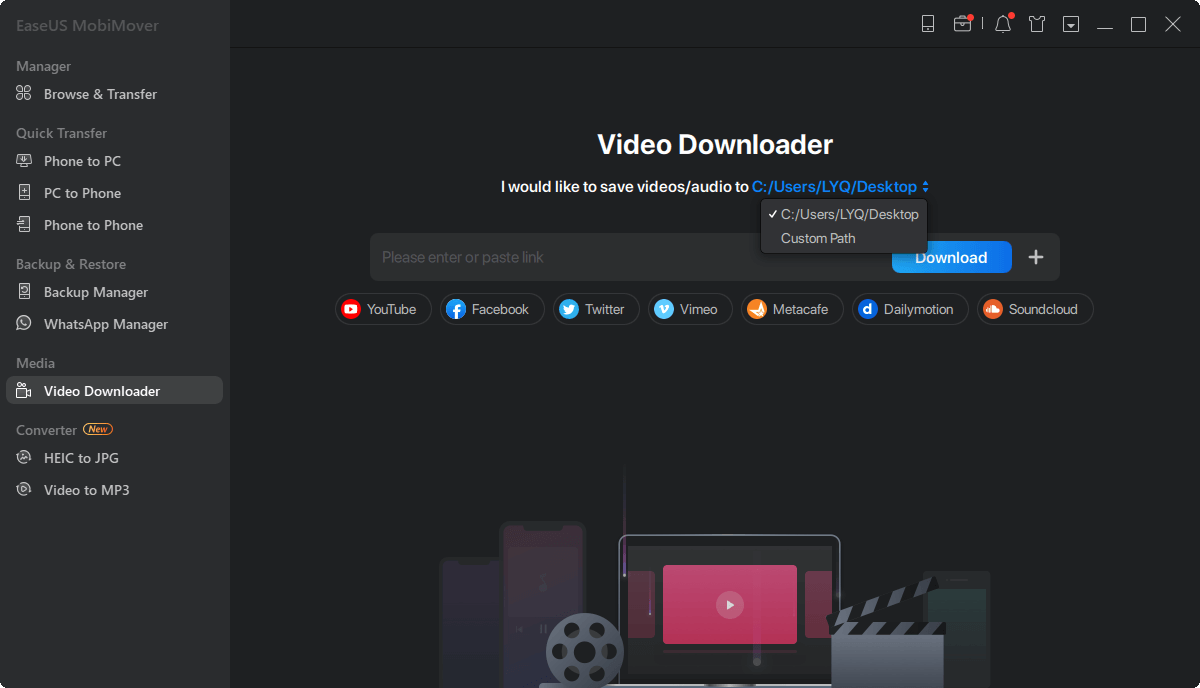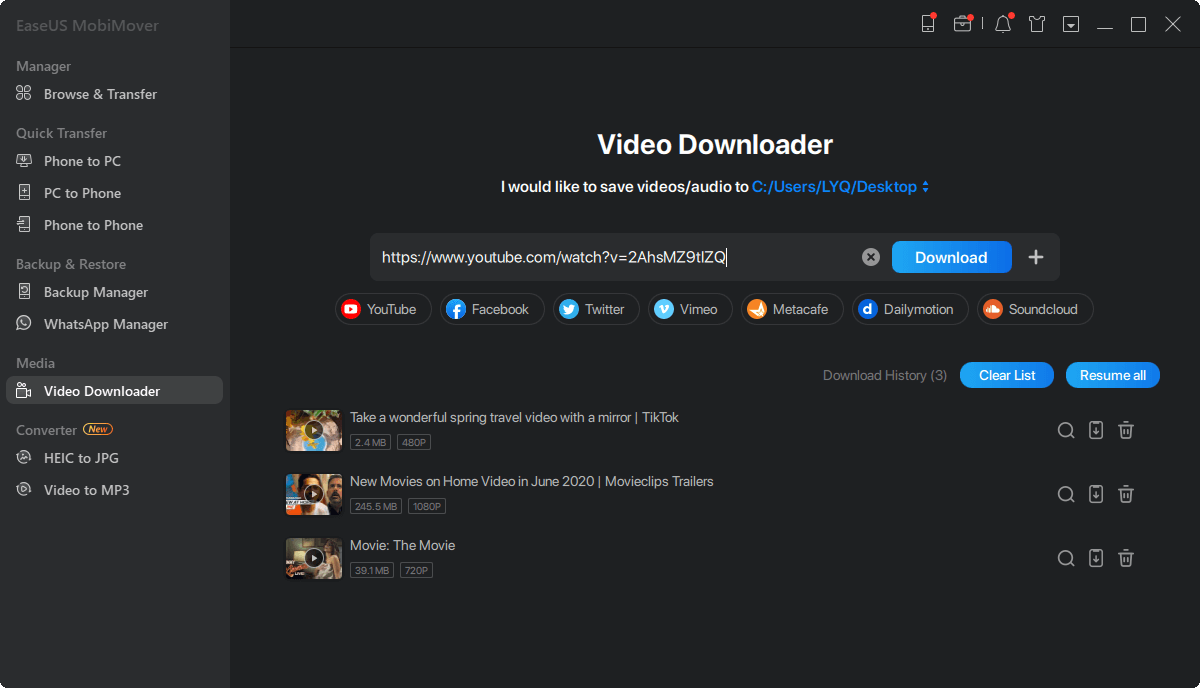De meeste videosites en apps bieden geen "Download"-knop om video's rechtstreeks van de website of app op te slaan. Twitch is er een van. Dus als je Twitch-clips op een computer of iPhone wilt opslaan, heb je de hulp nodig van Twitch-video- of clipdownloaders van derden.
Over het algemeen is het veel gemakkelijker om Twitch-clips op de computer op te slaan, want dat is wat de meeste Twitch-clipdownloaders doen. Als het gaat om het downloaden van Twitch-clips naar de iPhone, is het relatief moeilijker omdat je met sommige van deze tools Twitch-clips niet op je mobiele apparaten kunt opslaan.
Gelukkig zijn er, hoewel het minder zijn, nog steeds tools waarmee je Twitch-clips rechtstreeks op je iPhone kunt opslaan. Blijf lezen om de details te krijgen.
Hoe u Twitch-clips rechtstreeks op de iPhone kunt opslaan
Als video-downloader en iPhone-gegevensoverdrachttool werkt EaseUS MobiMover goed om Twitch-video's en -clips met een paar simpele klikken naar uw computer of iPhone/iPad te downloaden. Behalve Twitch ondersteunt het ook sites zoals YouTube, Twitter, Facebook, Vimeo en meer. U kunt dus ook YouTube-video's downloaden naar de iPhone of Facebook-video's opslaan op de computer als dat nodig is.
Of je nu volledige Twitch-video's wilt downloaden of Twitch-clips wilt opslaan, deze Twitch-clipdownloader kan het voor je doen. Om Twitch-clips op je iPhone op te slaan, hoef je alleen maar de URL van de clip te kopiëren (klik op de knop "Delen" naast de clip en dan kun je het video-adres kopiëren), plak het in het adresvak van EaseUS MobiMover, dan en ingesteld om de video op uw iPhone op te slaan. Dit zijn de gedetailleerde stappen:
Om Twitch-clips op de iPhone op te slaan:
Stap 1. Start EaseUS MobiMover, ga naar "Video Downloader" en kies ervoor om YouTube-video's naar uw computer of de aangesloten iPhone/iPad te downloaden.
Stap 2. Kopieer de URL van de Twitch-video, plak deze in de adresbalk en tik vervolgens op de knop "Download".
Stap 3. Vervolgens zal EaseUS MobiMover beginnen met het analyseren van de URL en het downloaden van de Twitch-video naar uw computer. Als het klaar is, kun je de video op het geselecteerde apparaat vinden en er offline van genieten.
Aangezien u een iPhone-gebruiker bent, kunnen andere functies voor gegevensoverdracht ook nuttig voor u zijn. U kunt bijvoorbeeld EaseUS MobiMover gebruiken om muziek naar de iPhone over te zetten om uw muziekbibliotheek te verrijken, foto's van uw iPhone naar pc overzetten om een back-up te maken, of contacten van de ene iPhone naar de andere synchroniseren om gegevens over uw apparaten te delen.
Hoe Twitch Clips op iPhone op te slaan met Online Video Downloader
Een online video-downloader is een optimale keuze wanneer u een Twitch-clip of -video op uw computer wilt opslaan. Omdat de meeste online video-downloaders echter niet compatibel zijn met iOS, is de kans groot dat je een Twitch-clip alleen met zo'n tool op je computer kunt opslaan. Als u zich in een dergelijke situatie bevindt, hoeft u zich geen zorgen te maken. U bent nog maar één stap verwijderd van het krijgen van de Twitch-clip op uw iPhone - de clip overbrengen van de computer naar uw iOS-apparaat.
Kies een online Twitch-clipdownloader uit de beste Twitch-videodownloaders om clips van Twitch naar uw computer te downloaden. Volg daarna de handleiding over het overbrengen van video's van pc naar iPhone om deze clips op uw iOS-apparaat op te slaan, zodat u ze offline kunt bekijken.
Hoe Twitch Clips op iPhone op te slaan met een mobiele app
Als je Twitch-clips rechtstreeks op je iPhone wilt opslaan, is het gebruik van een mobiele app noodzakelijk. De meest gebruikte app om Twitch-clips op de iPhone op te slaan, is Shortcuts. Om video's van Twitch of andere websites te downloaden, zijn de algemene stappen:
Stap 1. Speel de clip die je wilt downloaden af in de Twitch-app.
Stap 2. Tik op de knop "Delen" en kies "Snelkoppelingen".
Stap 3. Kies ervoor om de Twitch-snelkoppeling te downloaden.
Stap 4. Als het klaar is, gaat u naar de map "Snelkoppelingen" in de app Bestanden om de video te controleren.
Het komt neer op
Dit zijn de bewezen en gemakkelijke manieren om Twitch-clips op een iPhone op te slaan. Je kunt deze tips ook toepassen om volledige Twitch-video's te downloaden, het duurt alleen lang. Als je ook video's van andere websites wilt downloaden, is het gebruik van een tool als EaseUS MobiMover de beste keuze voor jou. Voer de manier uit die het beste bij uw behoeften past om Twitch-clips probleemloos op uw iPhone op te slaan.
![EaseUS Data Recovery Wizard]()
![EaseUS Data Recovery Wizard for Mac]()
![EaseUS Partition Manager Pro]()
![EaseYS Partition Manager Server]()
![EaseUS Todo Backup Workstation]()
![EaseUS Todo Backup Advanced Server]()